Cara Menambahkan Spin Button pada Lembar Kerja Excel
Daftar Isi
Misal contoh sederhananya pada C2 jika nilai 1 maka pada A3 adalah A, C2 jika nilai 2 maka pada A3 adalah B dan seterusnya.
Secara manual kita bisa memasukkan angka satu persatu pada C2 tapi itu kalau jumlah angkanya sedikit, bagaimana kalau sampe ribuan pasti capek ngetik dan hapusnya, bisa-bisa kriting jarinya hehe. Untuk itu bisa memanfaatkan Spin Button.
Untuk menambahkan Spin Button pada lembar kerja Excel caranya adalah:
- Pada Microsoft Excel, Pilih Tab Developer.
- Kemudian klik Menu Insert - Spin Button (Form Control).
- Selanjutnya letakkan Spin Button pada lembar kerja Excel dengan cara drag drop atau klik kiri dan tahan sambil di geser.
- Klik kanan pada Spin Button yg tadi dibuat dan pilih Format Control.
- Atur Pilihan pada jendela Format Control:
Current value: angka yang ditampilkan sebagai default.
Minimum value: minimum angka yang ingin ditampilkan dengan Spin Button.
Maximum value: maksimal angka yang ingin ditampilkan dengan Spin Button.
Incremental change: perubahan kenaikan sebanyak angka yg diisikan. Misal jika di isi 3 maka pada sel tujuan akan menampilkan angka 3, 6, 9 dan seterusnya.
Cell link: sel tujuan hasil eksekusi Spin Button. - Selesai. Silahkan di uji apakah sudah sesuai keinginan atau belum.
Lampiran
Spin Button
Excel Workbook (xlsx)
Selamat Mencoba dan Semoga Bermanfaat.....
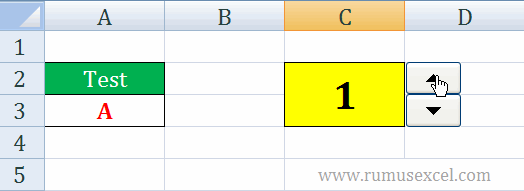


semoga barokah,,,
terima kasih artikelnya bermanfaat
apakah bias di gunakan…
yang satu plus 1, yang ke dua bilangan kelipatan 2